Funkcja WYSZUKAJ.PIONOWO w programie Excel
Funkcja vlookup excel to wbudowana funkcja odniesienia, która służy do wyszukiwania określonych danych z grupy danych lub zakresu, który jest również znany jako tablica tabel, formuła vlookup wykorzystuje łącznie cztery argumenty, pierwszy argument to komórka odniesienia, a drugi argument to tablica tabeli, trzeci argument to numer kolumny, w której znajdują się nasze dane, a czwarty to pasujące kryteria.
Podczas pracy z dwoma lub więcej zbiorami danych napotykamy na sytuację, w której potrzeba porównania lub połączenia zbiorów danych. Niektóre cele czasowe mogą również polegać na wyciągnięciu pasujących lub odpowiadających danych z określonego zestawu danych dla zestawu identyfikatorów. W programie Excel, problem ten można rozwiązać stosując różne funkcje, takie jak WYSZUKAJ.PIONOWO , indeks, Partner, IF, itp gdzie Funkcja WYSZUKAJ.PIONOWO Excel jest najprostszym i szeroko wykorzystywane do rozwiązywania wszelkich problemów Excel.
Po wywołaniu funkcji WYSZUKAJ.PIONOWO wartość do wyszukania jest przeszukiwana w skrajnej lewej kolumnie tablicy tabeli, która została przekazana jako odniesienie w funkcji WYSZUKAJ.PIONOWO w programie Excel. Po znalezieniu wartości wyszukiwania zwraca odpowiednią wartość z tablicy tabeli.
V w WYSZUKAJ.PIONOWO oznacza wyszukiwanie pionowe (w jednej kolumnie), podczas gdy H w WYSZUKAJ.POZIOMO oznacza wyszukiwanie poziome (w jednym wierszu).
Funkcja WYSZUKAJ.PIONOWO Excel jest wbudowaną funkcją programu Microsoft Excel, która została sklasyfikowana jako funkcja wyszukiwania / odniesienia.

Formuła WYSZUKAJ.PIONOWO
Formuła WYSZUKAJ.PIONOWO w programie Excel wygląda następująco:

Wyjaśnienie
Formuła WYSZUKAJ.PIONOWO w programie Excel akceptuje następujące argumenty:
- Lookup_value: jest wartością lub identyfikatorem, który ma zostać umieszczony w tabeli
- Tablica_tabeli: jest tabelą lub zakresem, w którym będzie przeszukiwana wartość Lookup_value
- Col_index: jest numerem kolumny w tabeli, z której należy zwrócić pasującą wartość. Pierwsza kolumna to 1.
- Range_lookup: (Opcjonalnie). Jeśli ten parametr zostanie pominięty, przyjmuje wartość domyślną „1”. Range_lookup może zaakceptować następujący parametr:
- „0” lub „FALSE” dla dokładnego dopasowania
- „1” lub „TRUE” dla przybliżonego dopasowania
Jak korzystać z funkcji WYSZUKAJ.PIONOWO w programie Excel?
Zanim zaczniesz korzystać z funkcji wyszukiwania V w programie Excel, zapoznaj się z następującymi kluczowymi wytycznymi:
- Ogólnie rzecz biorąc, zamiast szukanej wartości używana jest wartość wyszukiwania terminu. Obie są takie same.
- W odwołaniu do tabeli lub zakresie, w którym znajduje się wartość wyszukiwania, kolumna wartości wyszukiwania powinna zawsze znajdować się w pierwszej kolumnie, aby funkcja WYSZUKAJ.PIONOWO działała poprawnie. W przypadku WYSZUKAJ.PIONOWO w przykładzie programu Excel, jeśli wartość wyszukiwania znajduje się w komórce D2, zakres powinien zaczynać się od D.
- Powinieneś policzyć numer kolumny, który chcesz zwrócić we wzorze Vlookup w programie Excel, od początku kolumny tabeli. W przypadku funkcji WYSZUKAJ.PIONOWO w przykładzie programu Excel, jeśli określisz C2: E5 jako zakres, C należy policzyć jako pierwszą kolumnę, C jako drugą i tak dalej.
- Opcjonalnie możesz wpisać PRAWDA lub „0”, jeśli chcesz uzyskać przybliżone dopasowanie, lub FAŁSZ „1”, jeśli chcesz uzyskać dokładne dopasowanie wartości zwracanej. Domyślna wartość Vlookup będzie zawsze ustawiona na PRAWDA lub dopasowanie przybliżone.
Poniżej znajduje się wzór Vlookup w programie Excel po połączeniu wszystkich powyższych elementów:
= WYSZUKAJ.PIONOWO (wartość wyszukiwania, odwołanie do zakresu lub tabeli zawierające wartość wyszukiwania, numer kolumny z zakresu do zwrócenia, PRAWDA dla dopasowania przybliżonego lub FAŁSZ dla dopasowania ścisłego).
Przykłady
Przed użyciem funkcji Excel Vlookup weźmy kilka funkcji WYSZUKAJ.PIONOWO w przykładach programu Excel:
Przykład 1
W poniższym arkuszu kalkulacyjnym mamy dane pracowników. Naszym celem jest pobranie pasujących danych dla zestawu identyfikatorów pracowników, które są obecne w tabeli po prawej stronie.
Wewnątrz funkcji WYSZUKAJ.PIONOWO w programie Excel przekazaliśmy wymagane parametry. Kroki,
wybierz wartość wyszukiwania, czyli komórkę G4 ,
przekazać odwołanie do tabeli, które jest B4: D10 ,
numer kolumny tabeli, która ma zostać tutaj zwrócona, potrzebujemy Email, więc jest to 3 i
typ dopasowania równy „0”, co oznacza, że potrzebujemy dokładnego dopasowania.
Formułę WYSZUKAJ.PIONOWO w programie Excel można przepisać jako = Vlookup (G9, 4 $ B $: $ D 10,3,0), co zwraca [email protected].
Jeśli zastanawiasz się, jaki jest cel użycia odwołania do tabeli $ sign-in, czytaj dalej. Znak $ służy do zamrożenia odwołania do tabeli za pomocą słowa kluczowego funkcji F4, zwanego również odniesieniem bezwzględnym. Jeśli więc przeciągniesz formułę WYSZUKAJ.PIONOWO Excel do poniższych komórek, odwołanie do tabeli pozostanie niezmienione.

Uwaga: W przypadku wartości wyszukiwania = 169 nie ma żadnego rekordu o takiej samej wartości w kolumnie Identyfikator pracownika. Stąd formuła WYSZUKAJ.PIONOWO w programie Excel zwraca tutaj błąd jako # N / A. Jeśli nic nie zostanie znalezione, zwraca # N / A.
Przykład nr 2
Nie jest konieczne, aby wartość wyszukiwania była liczbą. Może to być ciąg znaków lub seria znaków.
W tym przykładzie funkcji WYSZUKAJ.PIONOWO ponownie użylibyśmy tego samego zestawu danych, ale wartość wyszukiwania została zmieniona na adres e-mail, aw zamian chcielibyśmy zobaczyć identyfikator pracownika dla podanego adresu e-mail.
Wewnątrz formuły WYSZUKAJ.PIONOWO w programie Excel przekazaliśmy wymagane parametry w następujący sposób:
wybierz wartość wyszukiwania, którą jest komórka H8 lub z kolumny H,
przekazać odwołanie do tabeli, które jest B4: D10 ,
numer kolumny tabeli, która ma zostać tutaj zwrócona, potrzebujemy Identyfikatora pracownika, więc jest to 3 i
typ dopasowania równy „0”, co oznacza, że potrzebujemy dokładnego dopasowania.
Zauważyłeś, że w zbiorze danych wyszukiwania przenieśliśmy kolumnę E-mail na lewą stronę tabeli. To jest ograniczenie formuły Vlookup w programie Excel; to znaczy kolumna wartości wyszukiwania musi znajdować się po lewej stronie.
Możemy przepisać formułę WYSZUKAJ.PIONOWO w programie excel = Vlookup (gagan @ yahoo.com, B4: E10,2,0), która zwraca wartość 427.

Przykład nr 3

Teraz chcesz wyszukać identyfikator genu w podanych danych i zobaczyć jego funkcję. Wartość (identyfikator genu) do wyszukania jest podana w komórce F4. Aby wyszukać wartość i zwrócić jej funkcję, możesz użyć formuły WYSZUKAJ.PIONOWO w programie Excel:
= WYSZUKAJ.PIONOWO (F4; A3: C15; 3)
F4 - wartość do wyszukania
A3: C15 - tablica tablicowa
3 - indeks kolumny zawierający wymaganą wartość zwracaną
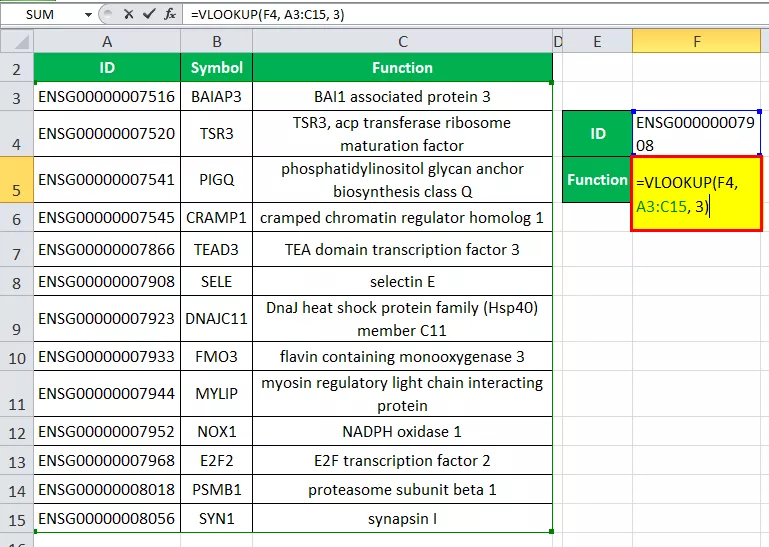
Zwróci funkcję odpowiedniego identyfikatora.

Rzeczy do zapamiętania
- Ta funkcja może zwracać dane dowolnego typu, takie jak liczba, data, ciąg itp.
- Jeśli wybierzesz FALSE dla parametru approximate_match i nie zostanie znalezione dokładne dopasowanie, funkcja Vlookup zwróci # N / A.
- Jeśli wybierzesz PRAWDA dla parametru przybliżone dopasowanie i nie zostanie znalezione dokładne dopasowanie, zwracana jest następna mniejsza wartość.
- Numer_indeksu nie może być mniejszy niż 1, w przeciwnym razie funkcja Vlookup zwróci #ARG !.
- Jeśli wartość numer_indeksu jest większa niż liczba kolumn w tabeli odniesień, funkcja Vlookup zwróci błąd #REF !.
- Tę funkcję należy zastosować do zbioru danych, który nie zawiera duplikatów w kolumnie wyszukiwania tablicy tabeli. Funkcja Vlookup zwraca pierwszy rekord, w którym wartość pasuje do tabeli.
- Jeśli szukasz liczb na liście z liczbami, upewnij się, że nie są one sformatowane jako tekst.









